PS怎么修改图片像素分辨率的大小?
设·集合小编 发布时间:2023-03-21 15:26:38 165次最后更新:2024-03-08 11:39:17
我们在日常处理图片的时候,经常要修改图片的像素及分辨率大小来使图片更加和谐,下面就带着大家来看下PS怎么修改图片像素分辨率的大小,希望本文内容对大家有所帮助。
工具/软件
电脑型号:联想(Lenovo)天逸510S;系统版本:Windows10;软件版本:PS CS5
方法/步骤
第1步
首先打开Photoshop CS5软件。


第2步
点击左上角-文件-打开,选择一个图片打开。



第3步
选择图像-图像大小,进入设置。

第4步
对话框中,将下面的三个选项全部打钩,并且保持纵横比,调整像素大小,并且调整分辨率,72→60.确定保存。
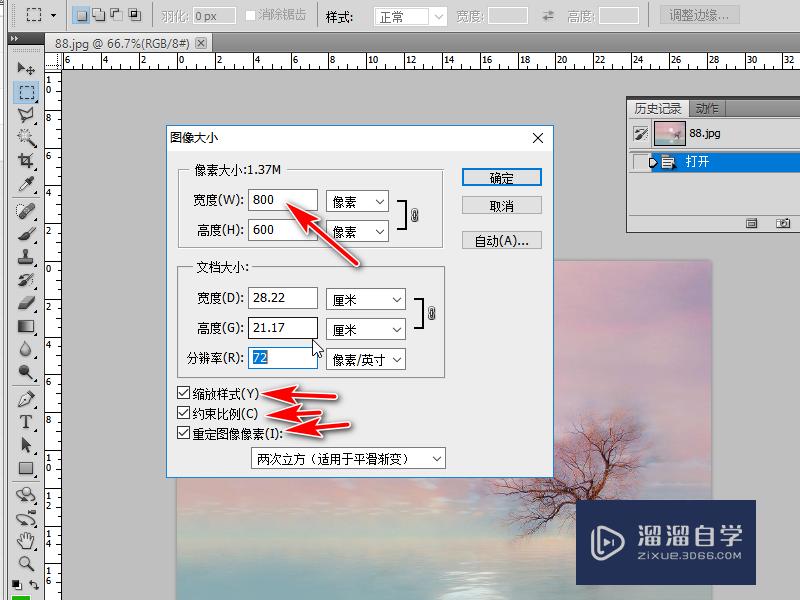

第5步
修改完之后,发现图片小了很多,是因为分辨率调低后,单位距离显示的像素点变少,图片也相应的缩小。

第6步
保存图片后,发现图片大小也响应的变小了,调节像素的大小直接会影响到图片文件的清晰度和大小。
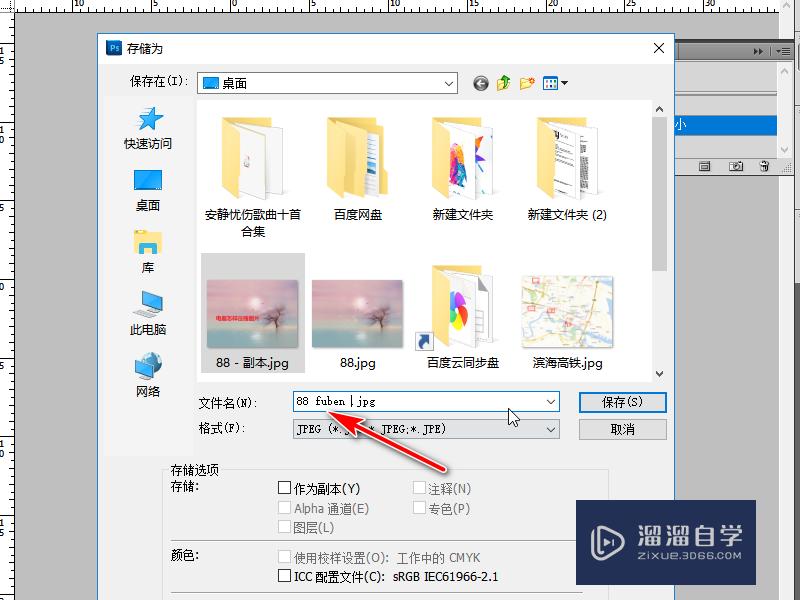


温馨提示
好了,以上就是“PS怎么修改图片像素分辨率的大小?”这篇文章全部内容了,小编已经全部分享给大家了,还不会的小伙伴们多看几次哦!最后,希望小编今天分享的文章能帮助到各位小伙伴,喜欢的朋友记得点赞或者转发哦!
- 上一篇:PS锁定图层的方法
- 下一篇:PS中如何快速移动某一图层的文字?
相关文章
广告位


评论列表